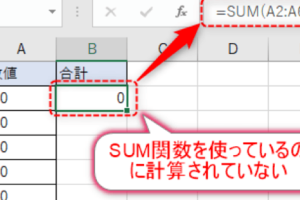excel カウント 重複 除く 重複を除外して正確にカウントする方法
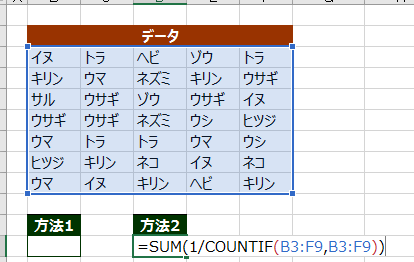
Excelでデータを扱う際、重複する値を除いて正確にカウントしたい場面に遭遇することがあります。重複を除外したカウントは、データ分析の精度を高めるために重要です。本記事では、Excelで重複を除外してデータをカウントする方法について詳しく解説します。具体的な関数や機能を用いた方法を紹介し、データ処理の効率化を図ります。重複カウントの課題を解決し、より正確なデータ分析を実現するためのヒントを提供します。Excelの便利な機能を活用しましょう。
Excelで重複を除外して正確にカウントする方法
Excelでデータを分析する際、重複する値を除外して正確にカウントすることが重要です。重複する値をカウントしてしまうと、データの正確性が損なわれ、誤った分析結果につながる可能性があります。この記事では、Excelで重複を除外して正確にカウントする方法について詳しく説明します。
重複を除外する基本的な方法
Excelで重複を除外する最も基本的な方法は、COUNTIF関数やCOUNTIFS関数を使用することです。これらの関数を使用すると、指定した範囲内で重複する値を除外してカウントできます。 例えば、次のようなデータがあるとします。 | No | 名前 | 年齢 | | — | — | — | | 1 | 田中 | 25 | | 2 | 佐藤 | 30 | | 3 | 田中 | 25 | | 4 | 鈴木 | 20 | この場合、名前の列で重複を除外してカウントするには、次のようにします。 1. COUNTIF関数を使用して、名前の列のユニークな値をカウントします。 2. 次の式を入力します: `=SUM(1/COUNTIF(B:B, B:B))` (B:Bは名前の列) 3. Ctrl+Shift+Enterを押して、配列数式として入力します。
ピボットテーブルを使用した重複除外
ピボットテーブルを使用すると、データを簡単に集計し、重複を除外してカウントできます。 ピボットテーブルを使用して重複を除外するには、次のようにします。 1. データ範囲を選択し、ピボットテーブルを作成します。 2. ピボットテーブルのフィールドに名前をドラッグします。 3. 名前のフィールドを右クリックし、値の集計 > 個数を選択します。 これで、重複を除外した名前の個数が表示されます。
Power Queryを使用した重複除外
Power Queryを使用すると、データを簡単に加工し、重複を除外してカウントできます。 Power Queryを使用して重複を除外するには、次のようにします。 1. データ範囲を選択し、データ > テーブルまたは範囲からを選択します。 2. Power Queryエディターで、名前の列を選択し、ホーム > 重複の削除を選択します。 3. 閉じて読み込むをクリックして、結果をExcelに読み込みます。
関数を使用した重複除外
Excel 2019以降のバージョンでは、UNIQUE関数やFILTER関数を使用して重複を除外できます。 UNIQUE関数を使用して重複を除外するには、次のようにします。 1. 次の式を入力します: `=UNIQUE(B:B)` (B:Bは名前の列) 2. 結果として、ユニークな名前のリストが表示されます。 さらに、次のようにCOUNTA関数を使用して個数をカウントできます。 `=COUNTA(UNIQUE(B:B))`
重複除外の応用例
重複を除外するテクニックは、さまざまなシーンで応用できます。 例えば、次のようなケースがあります。
- 顧客リストのユニークな顧客数をカウントする
- 製品名の列で重複を除外してカウントする
- 日付の列で重複を除外してカウントする
これらのテクニックを使用すると、データの正確性が向上し、より正確な分析結果を得ることができます。
詳細情報
Excelで重複を除外してカウントする方法は?
Excelで重複を除外してカウントするには、COUNTIF関数やピボットテーブルを使用する方法があります。具体的には、COUNTIF関数を使用して、ユニークな値のみをカウントすることができます。
重複を除外して正確にカウントする関数は?
重複を除外して正確にカウントするには、UNIQUE関数とCOUNTA関数を組み合わせて使用することができます。UNIQUE関数でユニークな値の一覧を作成し、COUNTA関数でその数をカウントします。
Excelで重複カウントを避ける方法は?
Excelで重複カウントを避けるには、データの重複削除機能を使用することができます。この機能を使用すると、重複するデータを簡単に削除できます。
ピボットテーブルで重複を除外してカウントする方法は?
ピボットテーブルを使用して重複を除外してカウントするには、データ範囲を選択してピボットテーブルを作成し、行ラベルにユニークな値を表示するフィールドを追加します。次に、値のフィールドを追加して、カウントするフィールドを選択します。